Comment trier les applications macOS par catégorie dans le Finder

Si vous êtes comme moi, le dossier Applications de votre Mac déborde d'applications, que vous utilisez rarement mais que vous aimez toujours reste là. Si vous parcourez tout pour trouver ce que vous cherchez, c'est une astuce simple qui vous permet de trier ces applications par catégories, telles que la productivité, la musique, l'éducation, etc.
Pour commencer, ouvrez votre Finder et dirigez-vous vers Dossier Applications.
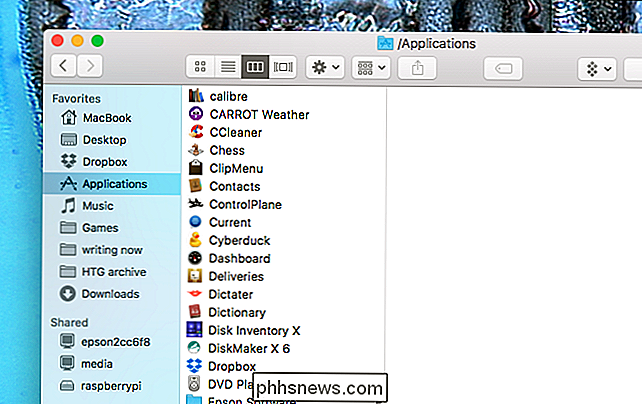
De là, appuyez sur Commande + J sur votre clavier pour ouvrir la fenêtre Options d'affichage. Vous pouvez également cliquer sur Affichage> Afficher les options d'affichage dans la barre de menu.
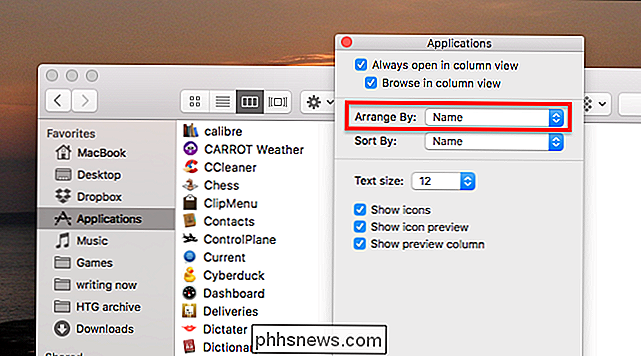
Cliquez sur le menu déroulant "Organiser par", puis sélectionnez "Catégorie d'application".
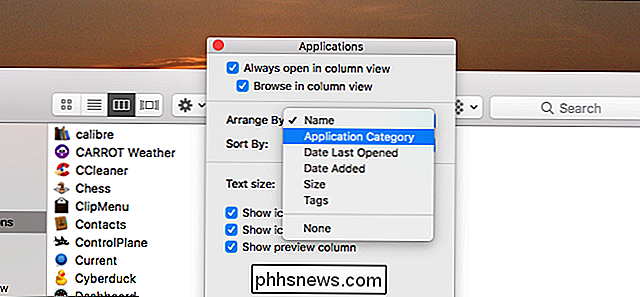
Vos applications seront triées par catégorie! Les sections utilisées dans le Mac App Store sont toutes représentées, mais toutes les applications seront triées, pas seulement celles du Mac App Store
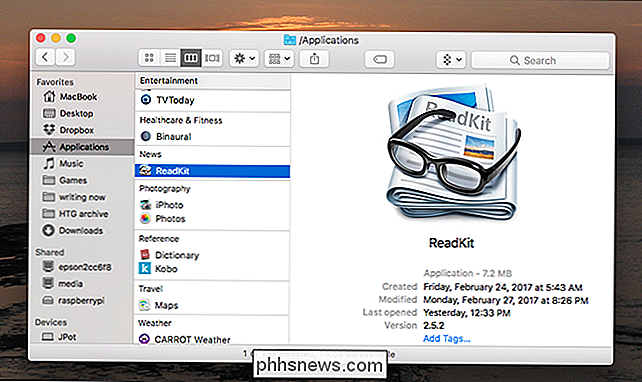
Si vous passez à Afficher en tant qu'icônes (Commande + 1), le Finder propose des lignes pour chaque catégorie. Ça a l'air génial, mais pas forcément pour tout le monde.
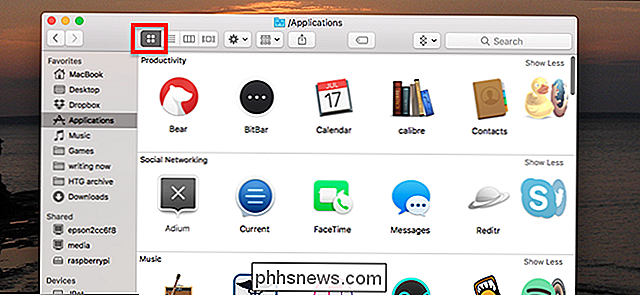
Il y a un inconvénient à la vue de catégorie: beaucoup d'applications sont jetées dans "Autre", sans doute parce que leurs créateurs n'ont pas spécifié de catégorie. Malheureusement, nous n'avons trouvé aucun moyen de spécifier manuellement une catégorie
RELATED: Qu'est-ce que le Launchpad d'OS X et comment ça marche?
Même ainsi, c'est un truc utile à connaître, et juste pourrait le rendre plus facile de parcourir vos applications. Je souhaite que Launchpad utilise ces catégories, je pourrais même envisager de l'utiliser!

Qu'est-ce que c'est que le "Autre" stockage dans macOS?
Votre Mac peut vous dire ce qui prend de l'espace sur votre disque dur ... mais ce n'est pas très détaillé. Cliquez sur la pomme en haut à droite de votre écran, puis cliquez sur "À propos de ce Mac", et l'onglet "Stockage" vous donne un aperçu visuel comme celui ci-dessus. Mais pour de nombreux utilisateurs, en particulier ceux qui ont plusieurs disques durs, la catégorie "Autre" est comiquement grande.

Arrêtez de vous plaindre à propos de la vidéo verticale
Les gens ont des idées bien arrêtées sur l'orientation de la vidéo. Il y a de bonnes raisons à cela, mais dans certains contextes, la vidéo verticale est tout à fait correcte et vous devriez arrêter de vous plaindre. CONNEXE: Comment arrêter les vidéos Facebook de la lecture automatique Vous voyez les commentaires partout : "Le vrai crime ici est le tournage vertical!



